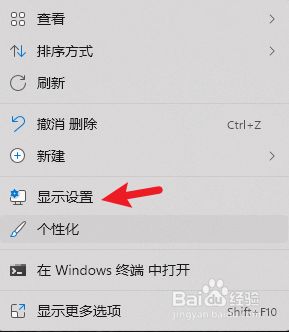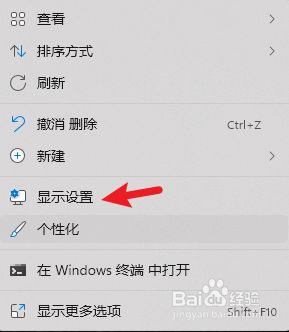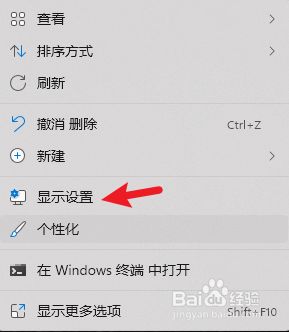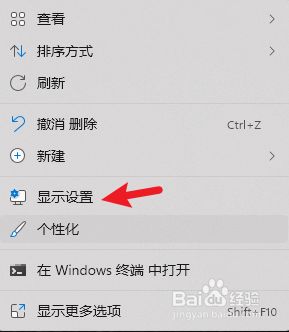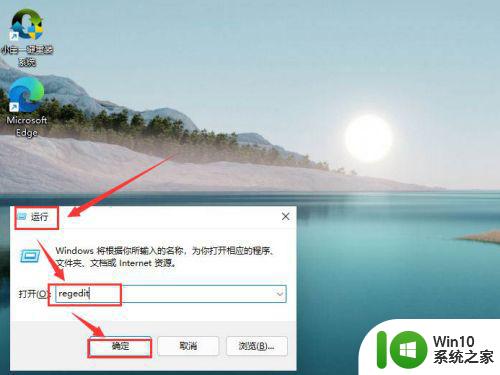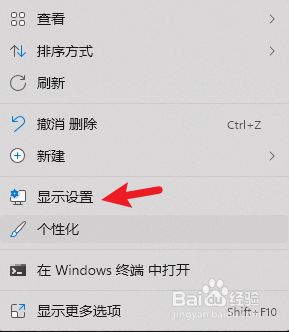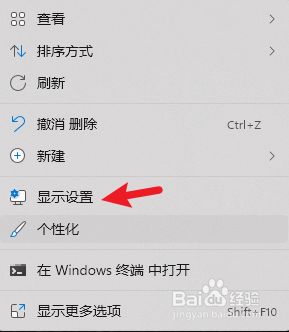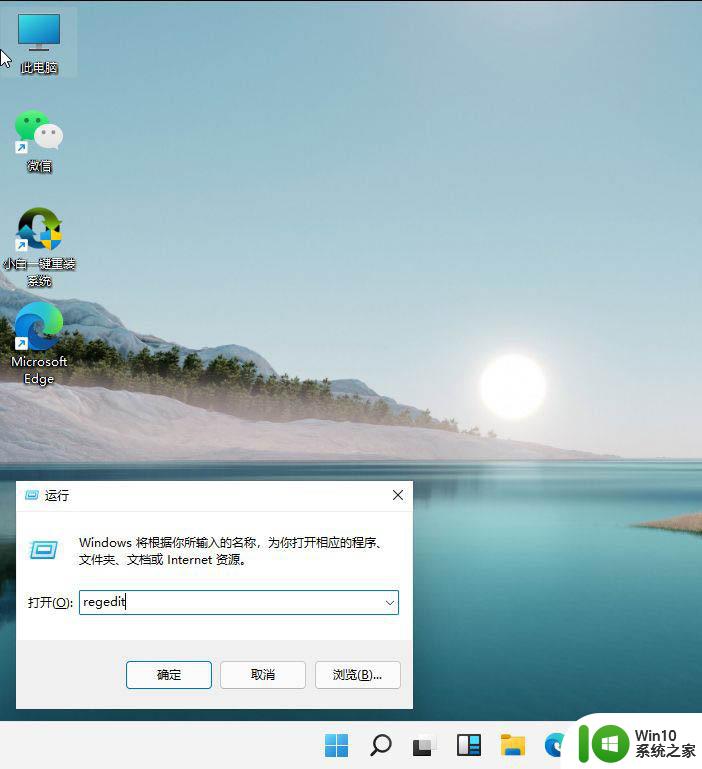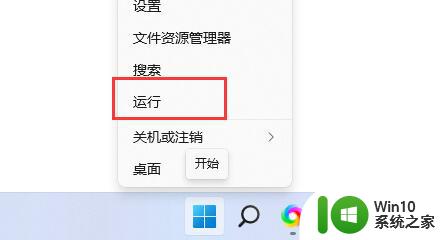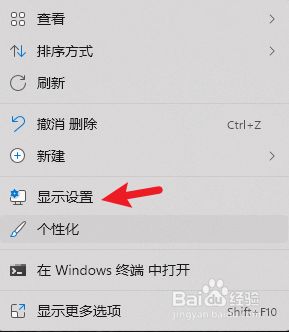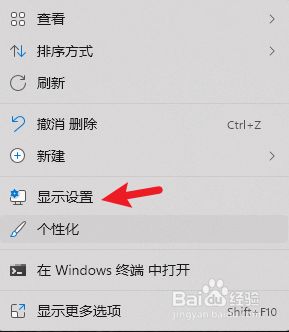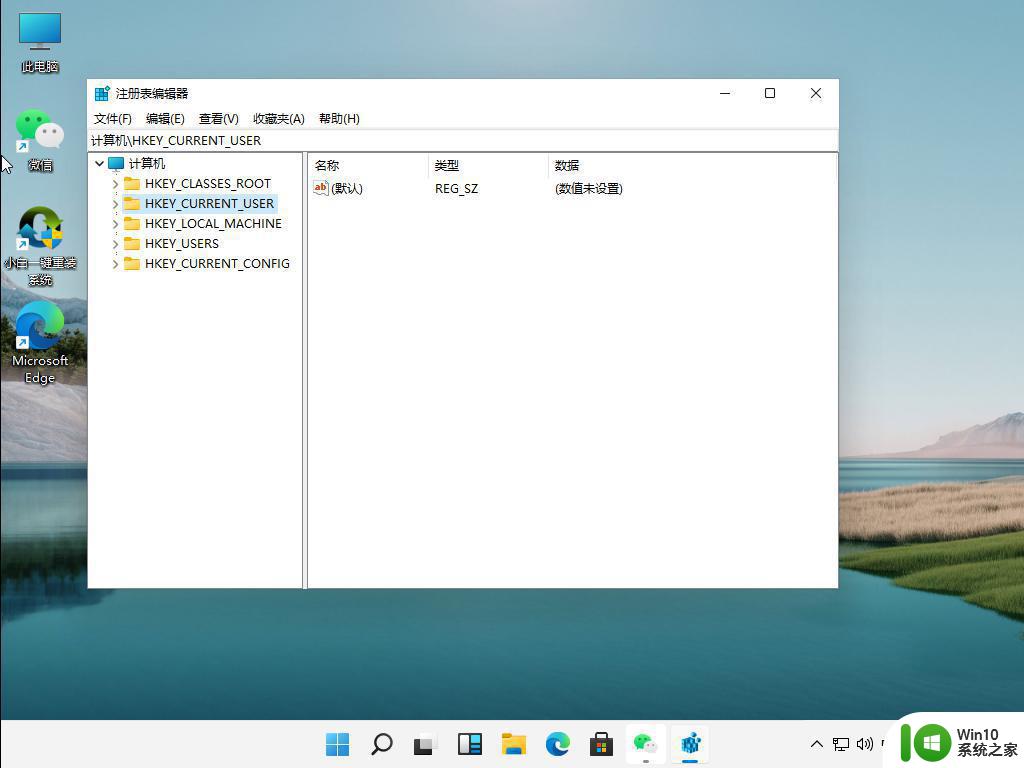win11系统如何关闭护眼模式 win11护眼模式关闭快捷键是什么
更新时间:2023-11-20 13:35:01作者:jiang
win11系统如何关闭护眼模式,win11系统是微软最新推出的操作系统,拥有许多新的功能和特性,其中之一便是护眼模式,它旨在减轻长时间使用电脑对眼睛造成的疲劳和不适。有时候我们可能需要关闭护眼模式,以便更好地适应特定的工作环境或个人喜好。win11系统中如何关闭护眼模式呢?同时我们也想知道关闭护眼模式的快捷键是什么?在本文中我们将向大家介绍如何关闭win11系统的护眼模式,并提供快捷键的相关信息。让我们一起来了解吧!
解决方法:
1.点击桌面左下角的开始菜单,选择“设置”。
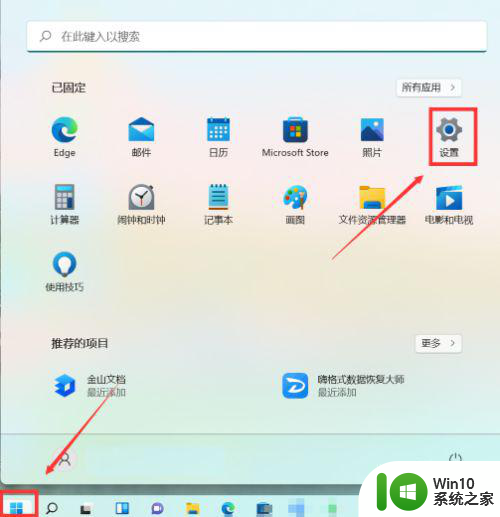
2.点击左侧的“系统”后再点击右侧的“显示”。
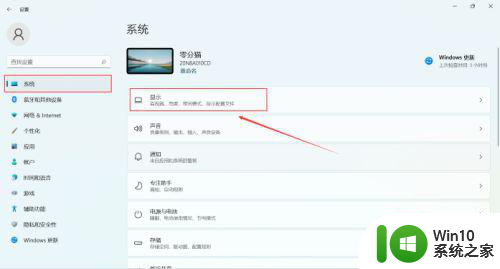
3.点击“夜间模式”,选择右边按钮”关掉“即可 。
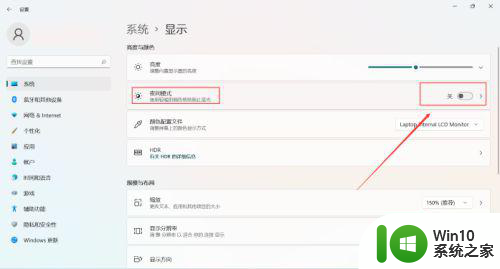
以上就是Win11系统如何关闭护眼模式的全部内容,如果您还不清楚的话,可以按照以上方法进行操作,希望这些方法能够帮助到您。